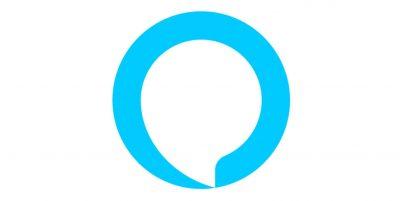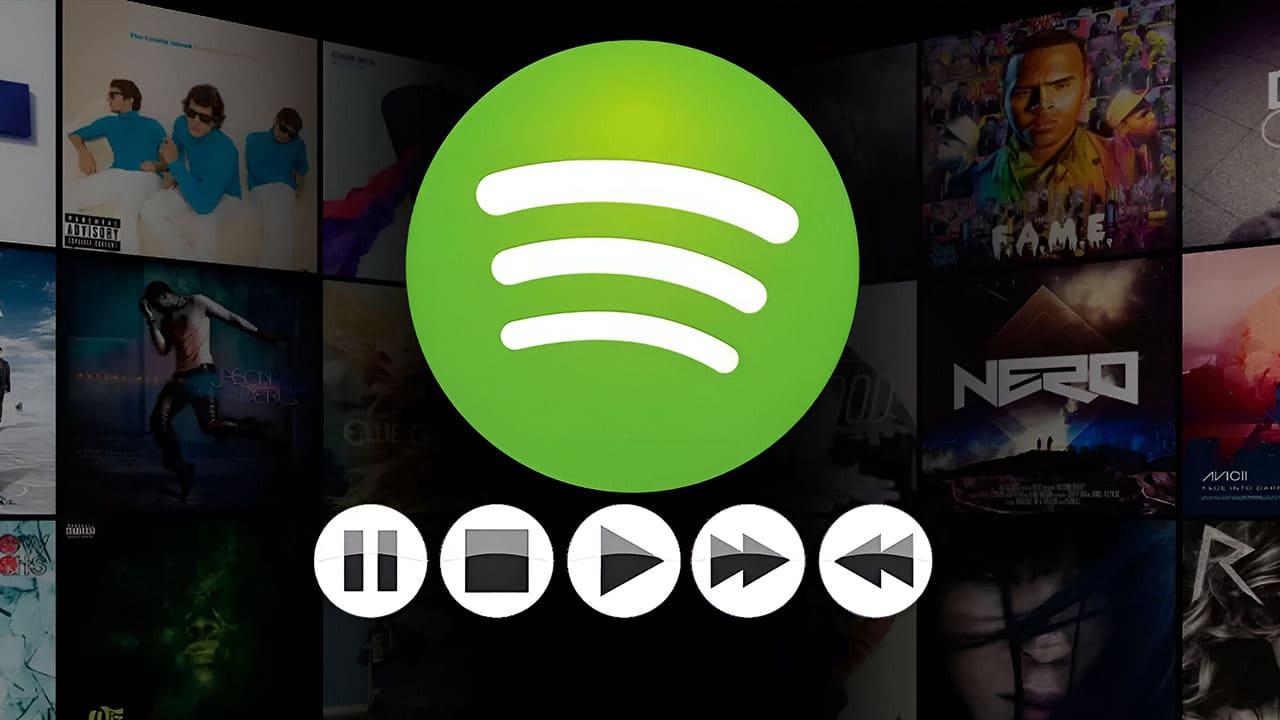Son muchos los usuarios que cada vez que se sientan delante del ordenador reproducen su música favorita para que los acompañe mientras trabajan. En este sentido, Spotify es uno de los servicios de música más popular y utilizado en todo el mundo, ya que cuenta con una versión gratuita que nos permite escuchar música desde el navegador. La versión de escritorio de Spotify nos permite buscar todo tipo de música, crear nuestras propias listas, así como controlar la reproducción de estas, es decir, parar, pausar, ir a la siguiente canción o variar el volumen. Para facilitaros la vida, os vamos a mostrar cómo controlar Spotify con atajos de teclado, algo que puede resultar muy cómodo.
De esta forma, podremos pausar, reproducir, controlar el volumen, pasar a la siguiente canción o la anterior sin tener mover el ratón, solamente con una combinación de teclas. Así podremos controlar Spotify de una manera más rápida y sencilla, sobre todo para cosas que hacemos de manera normal siempre que estamos escuchando música.
Spotify tiene servicio para todo tipo de sistemas desde Windows, Mac, Android, iOS e incluso en consolas como Xbox y PlayStation, además de prácticamente todos los modelos de Smart TV que hay en el mercado. Pero como hoy os vamos a hablar de atajos de teclado, nos centraremos en la versión web y de escritorio que podemos usar en Windows y en los ordenadores Mac.
Los atajos de teclado en PC
Una de las ventajas de usar esta conocida plataforma de música en un PC es que hay varios atajos que se pueden usar si se descarga la aplicación. De esta manera se facilita el uso del programa sin que sea necesario acceder constantemente a la app para cambiar de canción, pausar la música, crear una playlist… Incluso, se pueden usar en el reproductor web directamente. Así que no es necesario tener descargada la aplicación.
En Windows
Al usar Spotify en Windows, bien sea en la versión web o en la de escritorio, que es la que más sentido tiene utilizar, podemos tener varios atajos de teclado que nos permitirán controlar la herramienta de una manera más rápida en muchos casos, ya que no tendremos que tocar el ratón para nada.
En este caso, si usas un PC con este sistema operativos, los atajos de teclado son los siguientes:
- Crear una Playlist: Control + N
- Cortar: Control + X
- Copiar: Control + C
- Copiar (enlace alternativo): Control + Alt + C
- Pegar: Control + V
- Eliminar: Delete (Supr)
- Seleccionar todo: Control + A
- Reproducir o pausar una canción: Barra espaciadora
- Repetir una canción: Control + R
- Reproducción aleatoria: Control + S
- Siguiente canción: Control + Flecha Derecha
- Canción anterior: Control + Flecha Izquierda
- Subir volumen: Control + Flecha Arriba
- Bajar volumen: Control + Flecha Abajo
- Silenciar: Control + Shift + Flecha abajo
- Volumen máximo: Control + Shift + Flecha Arriba
- Mostrar la Ayuda: F1
- Filtrar (Canciones y Playlist): Control + F
- Seleccionar campo de búsqueda: Control + L
- Volver: Alt + Flecha izquierda
- Avanzar: Alt + Flecha Derecha
- Reproducir fila seleccionada: Enter
- Preferencias: Control + P
- Cerrar sesión de usuario activo: Control + Shift + W
- Salir: Alt + F4

Con todos estos atajos de teclado, ya podremos controlar nuestro Spotify en Windows sin ningún tipo de problema y aprovechando la rapidez de la gestión que nos permite este sistema para el manejo de la herramienta de la plataforma de streaming musical más famosa del mundo.
Atajos en Mac
Si utilizas Spotify en Mac mientras trabajas, navegas e incluso juegas, también podrás servirte de estos atajos de teclado, pero con alguna diferencia en lo que se refiere a las teclas que tendrás que pulsar, algo evidente por otro lado. Para que todos los usuarios de los ordenadores de Apple puedan manejarla con más soltura este software tendrán a su disposición estos atajos:
- Crear una Playlist: Comando + N
- Cortar: Comando + X
- Copiar: Comando + C
- Copiar (enlace alternativo): Comando + Alt + C
- Pegar: Comando + V
- Eliminar: Delete, Backspace
- Seleccionar todo: Comando + A
- Reproducir o pausar una canción: Barra espaciadora
- Repetir una canción: Comando + R
- Reproducción aleatoria: Comando + S
- Siguiente canción: Control + Comando + Derecha
- Canción anterior: Control + Comando + Izquierda
- Subir volumen: Comando + Arriba
- Bajar volumen: Comando + Abajo
- Silenciar: Comando + Shift + Abajo
- Volumen máximo: Comando + Shift + Arriba
- Mostrar la Ayuda: Comando + Shift + ?
- Filtrar (Canciones y Playlist): Comando + F
- Seleccionar campo de búsqueda: Comando+ Alt + F o Comando + L
- Volver: Comando + Alt + Izquierda o Comando + [
- Avanzar: Comando + Alt + Derecha o Comando + [
- Reproducir fila seleccionada: Enter
- Preferencias: Comando-
- Cerrar sesión de usuario activo: Comando + Shift + W
- Salir: Comando + Q
- Ocultar ventana: Comando + H
- Ocultar ventanas de otras aplicaciones: Comando + Alt + H
- Cerrar ventana: Comando + W
- Minimizar ventana: Comando + M
- Restaurar ventana minimizada: Comando + Alt + 1
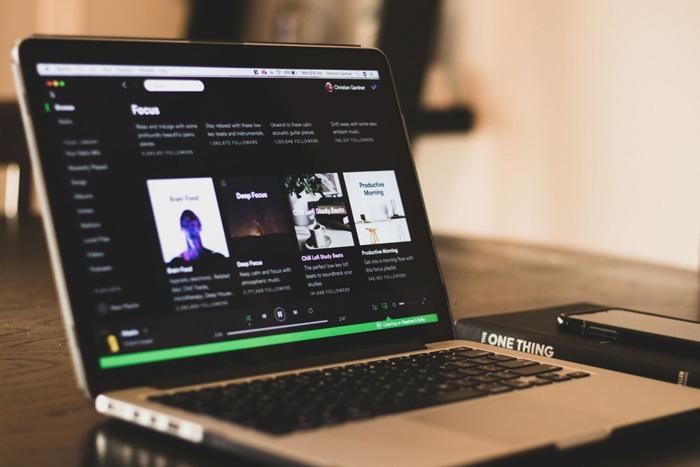
Como habéis podido ver en Mac también tenemos múltiples atajos de teclado, muy parecidos a los que hemos visto en Windows, en algunos casos, pero teniendo alguna que otra facultad extra en el sistema operativo de los ordenadores Apple.
Instala una extensión en tu navegador
Podemos utilizar algunas extensiones para ciertos navegadores que nos permitirán utilizar atajos de teclado en la versión web de Spotify. Dichas extensiones son Spotify Web Player Hotkeys si usamos Google Chrome y Spotify Hotkeys si usamos el navegador de Mozilla. Ambas están disponibles para su descarga de forma totalmente gratuita en la Chrome Web Stores y la página oficial de complementos de Mozilla Firefox.
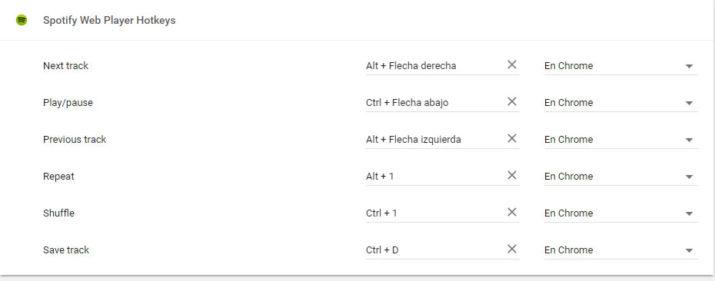
Por defecto, ambas extensiones vienen con unos atajos predefinidos para pausar, reproducir, ir a la siguiente canción, a la anterior o controlar el volumen de la música, pero también es posible personalizar los atajos de teclado que más nos gusten. Eso sí, debemos tener en cuenta que no podremos utilizar atajos de teclado del sistema o del propio navegador.
Para configurar los atajos de teclado a nuestro gusto, tendremos que ir a la página de extensiones del navegador y acceder a la opción Combinaciones de teclas o atajos de teclado. Ahí, iremos a la extensión que acabamos de instalar y veremos las funciones que podemos asociar a los atajos de teclado. En cada una de ellas, podemos hacer la pulsación de teclado que queramos configurar y automáticamente los tendremos disponibles para controlar el reproductor de Spotify Web desde cualquier pestaña del navegador.
Estas son las opciones que tenemos para que el teclado de nuestro ordenador Windows o Mac nos pueda servir para controlar Spotify, bien en la versión de escritorio o en la que se accede desde un navegador web. Todos estos atajos han sido creados para facilitarnos la vida, para que ciertas acciones se realicen de manera más rápida y precisa que si tuviéramos que coger el ratón e ir a la propia aplicación. Una vez que te acostumbras no puedes dejar de utilizarlos.
Atajos con la voz
Si bien cuando estamos delante del ordenador los atajos de teclado son la manera más rápida de ejecutar acciones, cuando nos alejamos del teclado los comandos por voz a través de los asistentes virtuales son las herramientas más eficaces para manejar la reproducción de contenido de Spotify.
Con Google Assistant
Como es lógico, debemos tener un dispositivo con el Asistente de Google, como podría ser un smartphone, Google Home o Google Nest, y si es el caso de estos últimos dispositivos, es necesario que estén vinculados a nuestra cuenta de Spotify. Pero como decíamos, también es compatible con el asistente de Google en dispositivos Android.
Para ejecutar los comandos por voz solo tenemos que decir «OK, Google» y utilizar la voz para realizar este tipo de acciones:
- Pedir una canción, artista o álbum: pon…
- Reproducir música de un género concreto, sobre un estado de ánimo o tipo de actividad: pon música…
- Reproducir aleatoriamente un álbum, género o lista de reproducción: reproduce aleatoriamente…
- Pausar la reproducción en curso: pausa…
- Reanudar la reproducción: reanuda, continúa la reproducción.
- Detener la reproducción en curso: para, para la música.
- Saber qué canción o artista está sonando en ese momento: ¿Qué está sonando? ¿Qué canción está sonando? ¿Qué artista está sonando?
- Ajustar el volúmen: pon el volumen al 5, pon el volúmen al 60%.
- Reproducir música en un dispositivo concreto: Pon música de Spotify en…
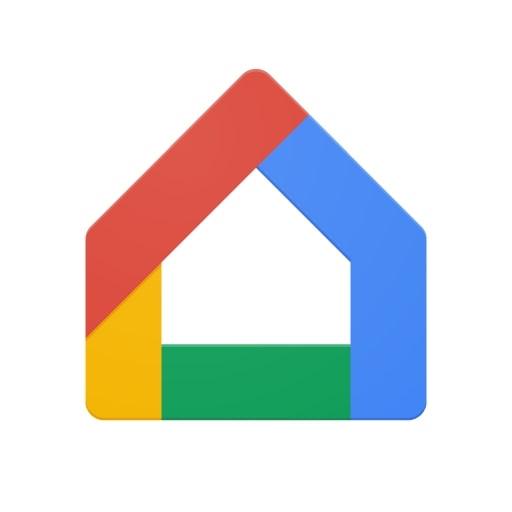
Con Siri
El famoso asistente virtual del ecosistema Apple también es capaz de «trabajar» con Spotify en función de los atajos que utilicemos para realizar diferentes acciones. Antes que nada es importante que sepas los dispositivos de Apple que son compatibles con los comandos de voz de Siri para Spotify: iPhone, iPad y iPod Touch con sistema operativo iOS 13 o superior o en Apple Watch con watchOS 6.0 o superior. Los comandos de este asistente deben comenzar con «Oye Siri» para que reconozca que se trata de una orden y deben terminar con la expresión «en Spotify» para que no lo haga con cualquier otra plataforma de streaming musical.
Con el asistente Siri podremos realizar todo tipo de acciones como reproducir canciones, artistas o playlists concretas, ajustar el volúmen, decidir en qué dispositivos reproducirlo cuando están conectados por AirPlay, elegir álbumes, listas de éxitos o podcasts, etc. Además, durante la reproducción de una canción puedes solicitarle que de Me gusta o consultarle que artista o álbum estás escuchando.
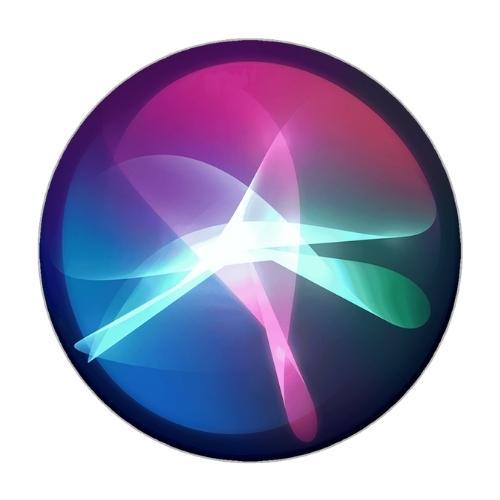
Con Bixby
Otro de los asistentes de voz que se pueden aprovechar para controlar Spotify sin acceder a la plataforma o app de música es Bixby. En este caso, se puede encontrar en los dispositivos de Samsung. Por lo que es necesario tener acceso a este asistente de voz. Por ejemplo, en algunos teléfonos de la marca es tan fácil como pulsar el botón de Bixby en el lateral del smartphone para invocar al asistente y decir ‘Reproducir música’. Si no tiene el permiso, la app de Spotify te lo solicitará.
Aunque, si no tienes un botón específico, tendrás que mantener pulsado el botón de bloqueo para invocar al asistente de voz de Samsung. Si no te funciona, tienes que ir a Ajustes > Funciones avanzadas > Tecla lateral > Mantener presionado > Activar Bixby. De esta manera podrás presionar el botón de bloqueo para activar el asistente y comenzar a usar tu voz para ejecutar comandos. A partir de este momento podrás, por ejemplo, pedirle al asistente que reproduzca música, «reproduce mi Descubrimiento Semanal«.
Con dispositivos Alexa
El asistente virtual de Amazon, Alexa, es igual de eficiente a la hora de utilizar los atajos (comandos de voz) para utilizar Spotify con la voz. No debemos olvidar que los dispositivos tienen que estar vinculados a la cuenta de Spotify. Los dispositivos Alexa compatibles con Spotify son los Amazon Echo, Amazon Echo Dot, Facebook Portal / Portal+, Amazon Fire Stick y todos los reproductores de la marca Sonos.
Si configuras en Alexa la plataforma sueca como reproductor predeterminado no será necesario que termines todos los comandos con «en Spotify». Para ello, en la app Alexa tienes que ir al menú en la parte superior izquierda. Pulsamos en Configuración y en Música, elegimos Seleccionar servicios de música predeterminados, hacemos clic en Spotify y guardamos los cambios.
Ahora ya podremos pedirle a Alexa que reproduzca el contenido que queramos de forma directa (artistas, discos, listas de reproducción, listas de éxitos, etc.), manejar los controles de reproducción, el volumen y todo lo que se te pase por la cabeza.